Du kan använda bevarandeetiketter och arkiveringsprinciper i Outlook på webben för att hantera din e-post.
-
Bevarandeetiketter styr hur länge dina meddelanden sparas.
-
Arkiveringsprinciper styr hur länge meddelanden finns kvar i en e-postmapp innan de flyttas till ett arkiv.
De här etiketterna och principerna kan tilldelas till både meddelanden och mappar i din postlåda.
Obs!: Alternativet att tilldela kvarhållningsetiketter och arkiveringsprinciper för ditt konto kanske inte är tillgängligt för dig om IT-administratören inte har aktiverat det för din organisation eller skola.
Välj din version för att visa anvisningar
Anvisningarna skiljer sig åt beroende på om du använder betaversionen av Outlook på webben. Välj vilken version av Outlook på webben du använder för att se stegen som gäller för dig.
|
OM DIN INKORG SER UT SÅ HÄR... |
OM DIN POSTLÅDA SER UT SÅ HÄR... |
|
|
Läs Anvisningar för den klassiska versionen av Outlook på webben. |
Obs!: Om organisationen har logotypen i verktygsfältet kan det hända att du ser något annat än vad som beskrivs ovan.
Anvisningar för betaversionen av Outlook på webben
Anvisningar för den klassiska versionen av Outlook på webben
Obs!: Bevarandeetiketter och arkiveringsprinciper skapas av IT-administratören. Du kanske kan lägga till eller ta bort valfria bevarandeetiketter och arkiveringsprinciper. Obligatoriska etiketter och principer kan inte tas bort.
Så här tilldelar du en bevarandeetikett eller arkiveringsprincip till ett meddelande eller en mapp:
-
Gå till inloggningssidan för Microsoft 365. Ange e-postadressen och lösenordet för ditt konto och välj Logga in.
-
Högerklicka på meddelandet eller mappen som du vill tilldela en princip till i meddelandelistan eller mappfönstret och välj sedan Tilldela princip.
Här är ett exempel på de typer av bevarandeetiketter och arkiveringsprinciper som kan vara tillgängliga:
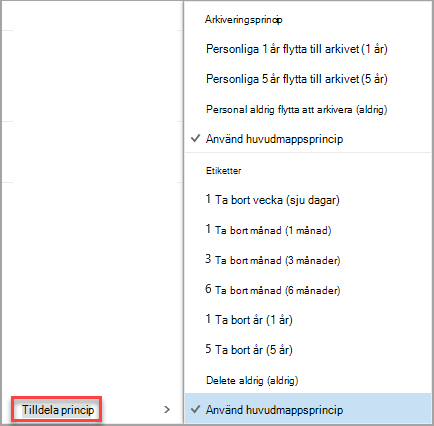
-
Välj den bevarandeetikett eller arkiveringsprincip som du vill tilldela till meddelandet eller mappen.
Tips: Om du vill att ett meddelande ska följa samma princip som den mapp det finns i väljer du Använd princip för överordnad mapp.
Meddelanden som tas bort med en bevarandeetikett kan tas bort permanent, eller så kan de flyttas till mappen Borttaget. Hur länge objekten kan återställas hanteras av din organisations IT-administratör. Standardtiden är 30 dagar.
Så här återställer du ett meddelande som tagits bort med en bevarandeetikett eller en arkiveringsprincip:
-
Använd Återställ borttagna objekt i mappen Borttaget. Om objektet inte längre finns i mappen Borttaget kan du läsa Återställa och återställa borttagna objekt i Outlook.
-
När du återställer ett objekt måste du antingen placera det i en mapp som inte har någon associerad princip, eller ta bort principen från objektet när du har återställt det. Annars kan objektet tas bort igen.
-
Du kan inte tilldela bevarandeetiketter eller arkiveringsprinciper för objekt i kalendern.
-
Bevarandeetiketter och arkiveringsprinciper bearbetas en gång var sjunde dag.












